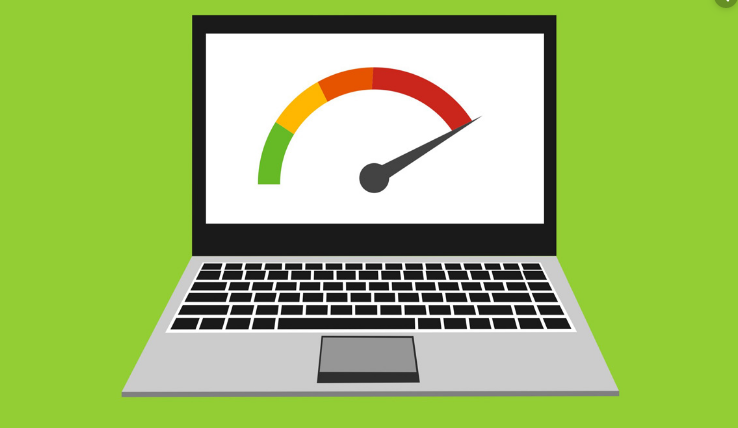Come velocizzare WordPress senza plugin
Hai recentemente aperto il tuo sito internet ma risulta troppo lento e quindi vuoi velocizzare WordPress senza uso dei plugin? La velocità di caricamento di un sito internet è oggi di fondamentale importanza, un sito troppo lento può causare l’abbandono degli utenti e se hai un sito di vendita online può costituire un problema non da poco. Stai tranquillo, ci sono molti metodi per velocizzare WordPress ed è possibile farlo in questi pochi e semplici passaggi e senza bisogno di grosse competenze informatiche.
Come velocizzare WordPress senza plugin – gli step
Per prima cosa devi valutare la velocità del tuo sito internet e puoi farlo su Google Page Speed Insights (fig.1). Verrà fuori un report con il punteggio finale e numerosi dati analitici che ti aiuteranno a capire dove agire sul tuo sito web per poter migliorare le prestazioni (fig.2).

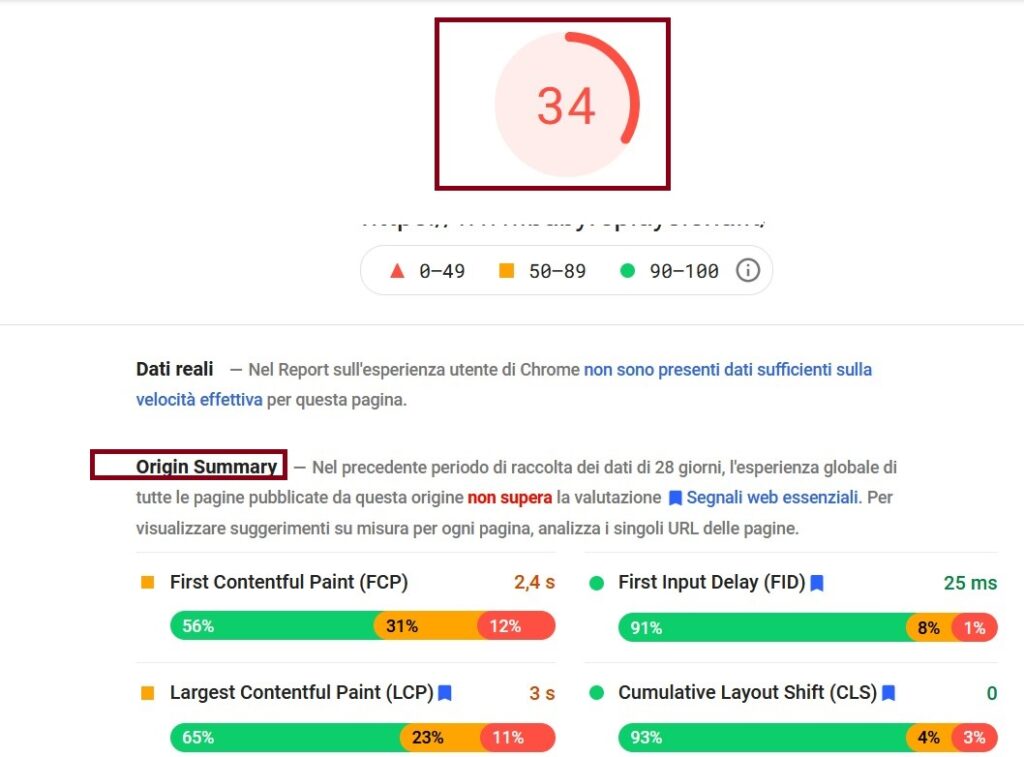
L’altra operazione è quella di eliminare i plugin ridondanti, effettuando il login al tuo sito nella bacheca vai sulla voce Plugins (barra laterale sinistra) clicca sul plugin che vuoi rimuovere e clicca poi sull’apposita voce per l’eliminazione (fig.3).
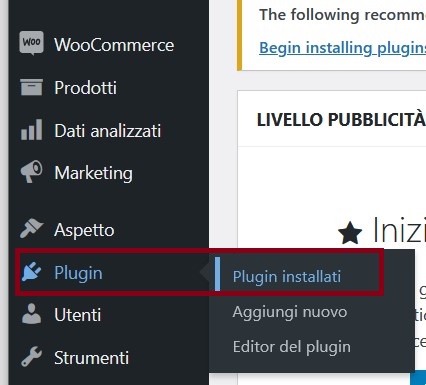
Nb. ricorda sempre di mantenere aggiornati i plugin settimanalmente
Cerca di ottimizzare le immagini, poiché le immagini troppo pesanti rallentano i tempi di caricamento del sito web. Usa sempre dei formati leggeri di immagini in JPG e se proprio non puoi fare a meno di perdere la qualità cerca di comprimerle ad esempio con Photoshop o anche altri programmi online gratuiti. Questo ti permetterà di mantenere un certo livello di qualità dell’immagine ma con un peso sotto il megabyte.
Usa la cache del browser così i visitatori potranno accedere ai contenuti del sito immediatamente evitando di chiederli al database. Il metodo più semplice è installare W3 Total cache (fig.4) e attivarlo seguendo le istruzioni. Questo plugin creerà una copia temporanea dei contenuti, che verrà usata per visualizzare le pagine senza ogni volta chiedere i contenuti al server.
Nb. questo è l’unico caso in cui ti consiglio l’installazione di un plugin, per agire sui codici sull’utilizzo della cache del browser bisogna essere esperti
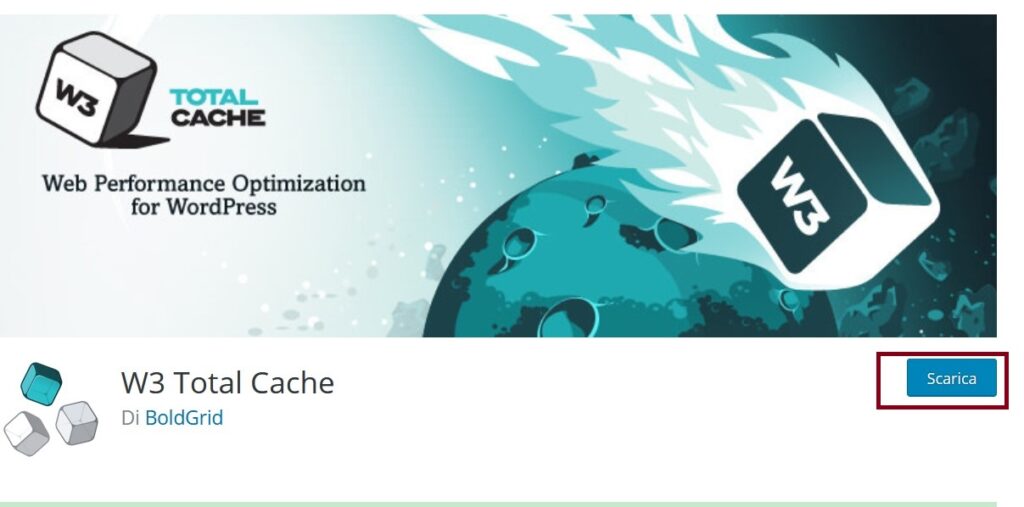
L’altro step da fare è quello di controllare il database di WordPress, se è troppo pieno il sito web può risultare veramente troppo lento. Andiamo quindi a ottimizzare il database. Comincia facendo un back-up del tuo database, vai su phpMyAdmin per il database che vuoi usare, clicca sul nome del database, clicca su controlla tutte le tabelle sovraccariche e poi su ottimizza tabella.
Nb. anche in questo caso se non sei utente esperto, consigliamo l’utilizzo di plugin
Un altro motivo di rallentamento del tuo sito potrebbe essere la presenza di spam nei commenti. Per eliminarli accedi al tuo sito WordPress clicca su commenti che si trova nella a barra laterale di sinistra (fig.5) e seleziona la voce spam in alto, poi vai su azioni di gruppo seleziona tutto e clicca su cancella definitivamente.
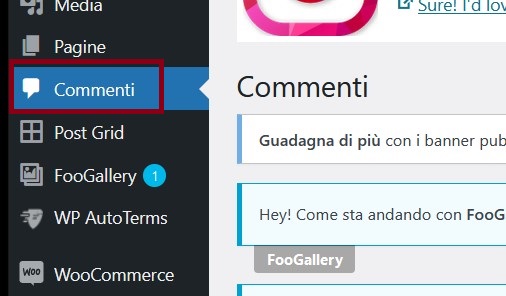
Alla fine di tutti questi passaggi devi verificare nuovamente il tuo sito tramite il test su Google Page Speed Insights per visualizzare il nuovo punteggio sia sul desktop che sul mobile.
Conclusione
Bene, adesso il tuo sito web dovrebbe risultare molto più veloce. Il consiglio che ti voglio dare è sempre quello di tenere leggero il tuo sito internet. Cerca di usare le funzionalità integrate (che non sono poche) e se proprio vuoi personalizzare usa pochi plugin, di qualità e se puoi informati e agisci direttamente sul codice del sito. Utilizza temi leggeri con framework e che siano sempre ben aggiornati. Cerca di eliminare tutti gli articoli del tuo sito in revisione poiché utilizzano troppe risorse di caricamento proprio come gli articoli già pubblicati. Il servizio hosting è un punto fondamentale da valutare, se hai scelto hosting condiviso ti consigliamo di cambiare il servizio scegliendo per esempio Aruba (uno dei più conosciuti e versatili).
Per altri articoli su WordPress puoi dare uno sguardo QUI, alla prossima.